Configurar grupos de búsqueda restringidos para Primo VE
La página de Grupos de búsqueda restringida le permite configurar/restringir el acceso solamente a registros locales en Primo VE. No se puede restringir el acceso a datos del Índice central (PC/CDI) en Primo VE.
-
Abra la página Grupos de búsqueda restringidos (Menú de Configuración > Descubrimiento > Configuración de búsqueda > Grupos de búsqueda restringidos).
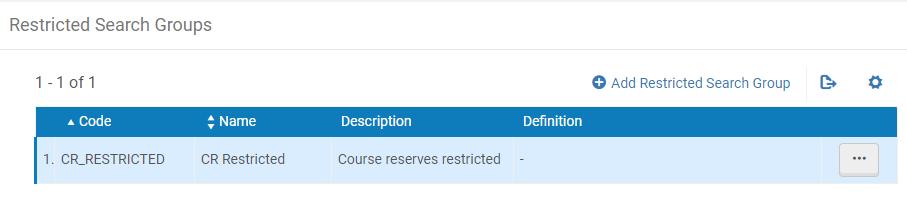 Lista de Grupos de búsqueda restringidos
Lista de Grupos de búsqueda restringidos -
Seleccione Añadir grupos de búsqueda restringidos para abrir la página Definición de grupo de búsqueda restringido.
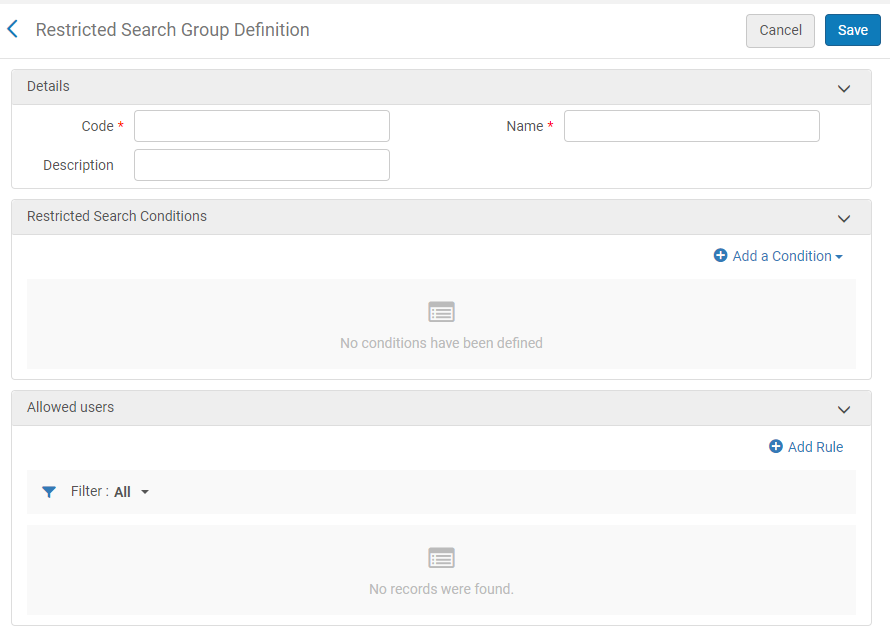 Página Definición de grupo de búsqueda restringido
Página Definición de grupo de búsqueda restringido -
En la sección Detalles, especifique los siguientes campos:
-
Código: ingrese un código único para el nuevo grupo de búsqueda.
-
Nombre: ingrese un nombre para el nuevo grupo de búsqueda.
-
Descripción: ingrese una descripción opcional para el nuevo grupo de búsqueda.
-
-
En la sección Condiciones de búsqueda restringidas, defina las condiciones de búsqueda restringidas para el grupo de búsqueda. Puede definir un máximo de dos condiciones, pero ambas deben ser verdaderas.
-
Seleccione Añadir una condición.
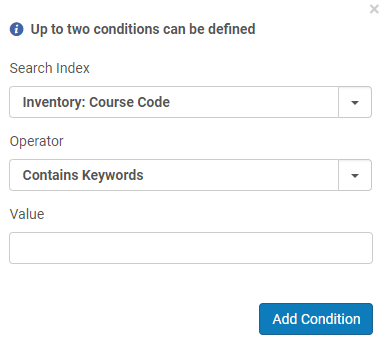 Añadir un cuadro de diálogo de condición
Añadir un cuadro de diálogo de condición -
Especifique los siguientes campos para definir un índice.
Condiciones de búsqueda restringida Campo Descripción Índice de Búsqueda
Seleccione un índice de búsqueda de la lista desplegable que está agrupado por las siguientes categorías:
-
Metadatos: Restringir las búsquedas a registros con metadatos específicos (como ISBN y tipo de recurso)
-
Inventario: Restringir las búsquedas a varios tipos de inventario (como artículos físicos disponibles, fuente de datos externos y ubicación).
-
Campos locales: Restringir las búsquedas a campos locales específicos que haya definido.
Operador
Seleccione uno de los siguientes operadores, que tal vez no esté disponible para todos los índices de búsqueda:
-
Contiene las palabras claves: esta condición verifica que el registro contenga las palabras claves especificadas que se ingresan en el campo Valor.
-
No contiene palabras claves: esta condición verifica que el registro no contenga las palabras clave especificadas que se ingresan en el campo Valor.
-
Contiene frase exacta: esta condición verifica que el registro contenga la frase exacta especificada que se ingresa en el campo Valor.
-
No contiene frase exacta: esta condición verifica que el registro no contenga la frase exacta especificada que se ingresa en el campo Valor.
-
Es igual a: esta condición verifica que el índice de búsqueda coincida con el valor seleccionado en la lista desplegable Valor.
-
Existe: esta condición verifica que el registro contenga este tipo de metadatos.
-
No existe: esta condición verifica que el registro no contenga este tipo de metadatos.
Valor
Especifique un valor si el operador seleccionado exige uno.
-
-
Seleccione Añadir condición para añadir la condición a la lista.
-
-
En la sección Usuarios permitidos, especifique qué grupos de usuarios pueden descubrir registros dentro del grupo de búsqueda restringido. Para cada grupo de búsqueda restringido puede especificar múltiples reglas, pero únicamente una sola regla debe coincidir. Para cada regla puede especificar múltiples condiciones, pero todas las condiciones se deben cumplir para satisfacer la regla.
-
Seleccione Añadir regla para mostrar la página Definir usuarios permitidos.
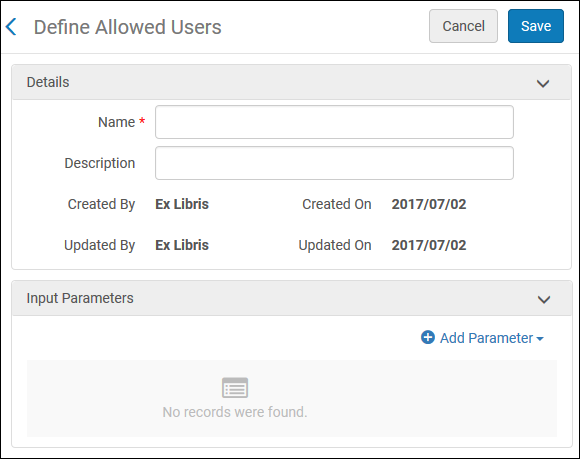 Sección Parámetros de entrada
Sección Parámetros de entrada -
Seleccione Añadir parámetro para abrir el cuadro de diálogo Parámetros de entrada.
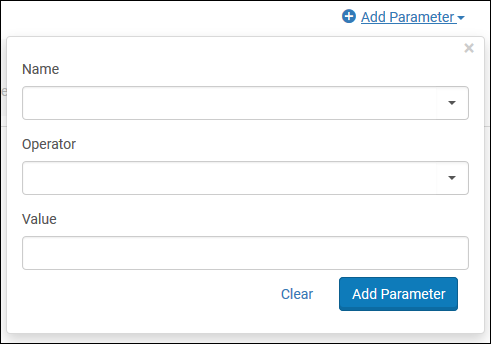 Cuadro de diálogo Parámetros de entrada
Cuadro de diálogo Parámetros de entrada -
Ingrese los siguientes campos:
-
Nombre: seleccione uno de los siguientes tipos de grupo: Rango de IP, En campus, Registrado o Grupo de usuario.
-
Operador: seleccione uno de los siguientes operadores: =, No son iguales, En lista, No está en la lista o Contiene.
-
Valor: dependiendo del tipo de grupo y del operador, especifique un valor.
-
-
Seleccione Añadir parámetro para añadir la regla a la lista.
-
-
Seleccione Guardar para aplicar los cambios al grupo de búsqueda restringido.

